
三星打印机手机驱动 v4.08.033 安卓版
大小:33.3MB类别:商城购物
语言:简体中文系统:Android or ios
更新时间:2025-12-11 10:06:26

大小:33.3MB类别:商城购物
语言:简体中文系统:Android or ios
更新时间:2025-12-11 10:06:26
三星打印机手机驱动app官方版,是一款具备强大功能的手机打印软件,其目的在于为用户打造便捷快速的手机打印体验。无论用户身处家中、办公室,亦或是外出途中,都能够借助这款app,把手机里的文档、照片及其他文件,直接打印至附近的打印机。该app支持多种打印模式,涵盖无线局域网打印、蓝牙打印以及云端打印。用户还能用这款app浏览、管理手机文件,并对文件进行编辑、调整与布局操作。
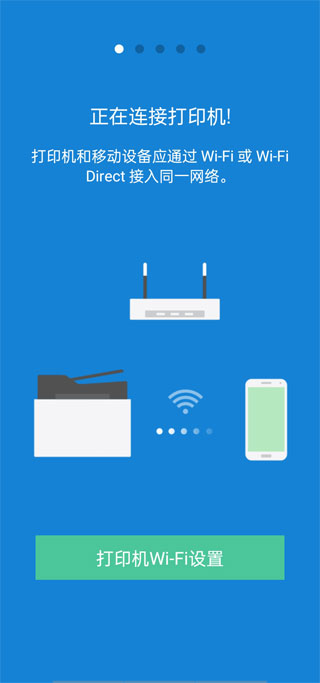
三星打印机手机驱动app官方版还拥有一些其他实用的特性。一方面,它支持扫描文档并将其保存为PDF格式,从而让用户可以将纸质文件转换为数字化的文件,并方便地进行存储和分享。另一方面,它还支持打印网页和电子邮件,用户可以直接从浏览器或邮件客户端中选择需要打印的内容,然后通过软件将其传送到打印机上。
1、直观的操作栏式用户界面。
2、自动发现支持的网络设备。
3、选择多个图像,点击进行裁剪或旋转。
4、支持多个图像大小和页面上的多个图像。
5、打印或发送传真文件/电子邮件/电子邮件附件/网页/图像。
6、支持Google Drive、Dropbox、Evernote、OneDrive、Box和Facebook上的内容。
7、从平板或ADF扫描并另存为PDF、PNG、JPG。
8、打印或扫描A3*大小的页面。
9、通过共享能够打开其他任何应用程序所支持的任何内容。
10、在公司环境方面,具备工作会计、机密打印以及安全发布等安全功能。
11、集成支持自动调色剂订购服务(美国和英国)。
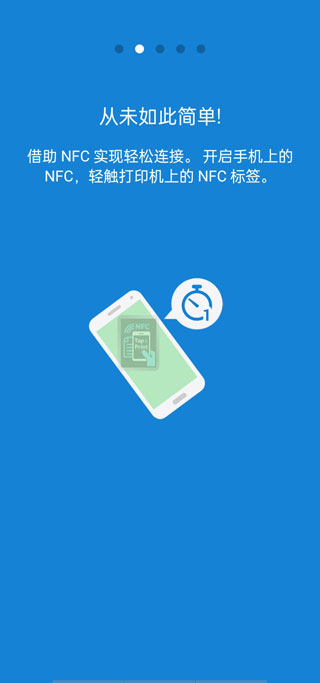
1、支持把打印内容保存到手机,方便下次直接重复打印。
2、菜单简单易用。
3、具备从三星服务器获取自定义打印模板文件的能力,同时支持对模板文件内容进行修改。
4、支持文字、一维码、二维码、图片的标签和票据打印。
5、支持通过WiFi连接三星打印机。
6、无需计算机或打印机驱动程序。
一、如何将手机上的文档传真给其他人
1、切换到【传真】模块界面,这里有图片、电子邮件、相机等可以传真,点击“文档”。
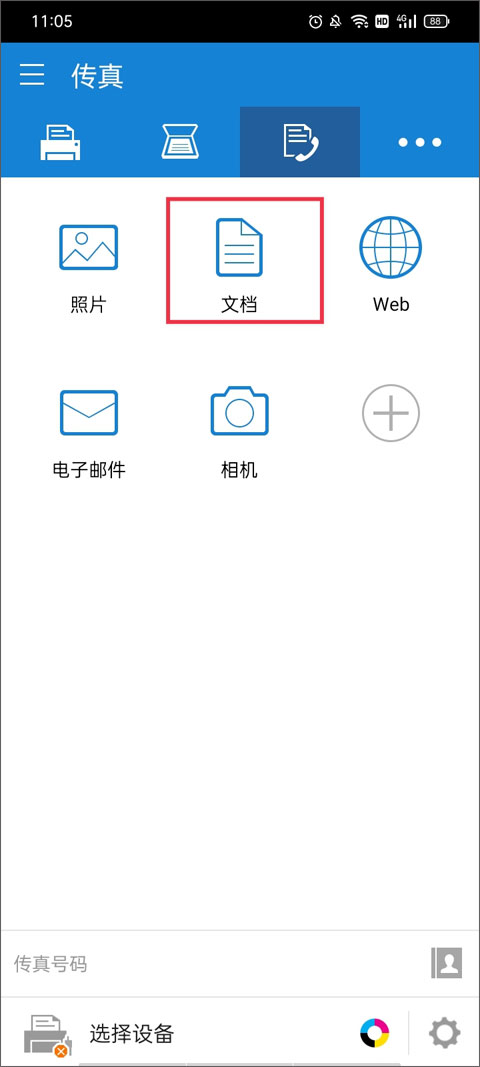
2. 在文档里找到你打算传输过去的文件,然后点击进入文档内容。
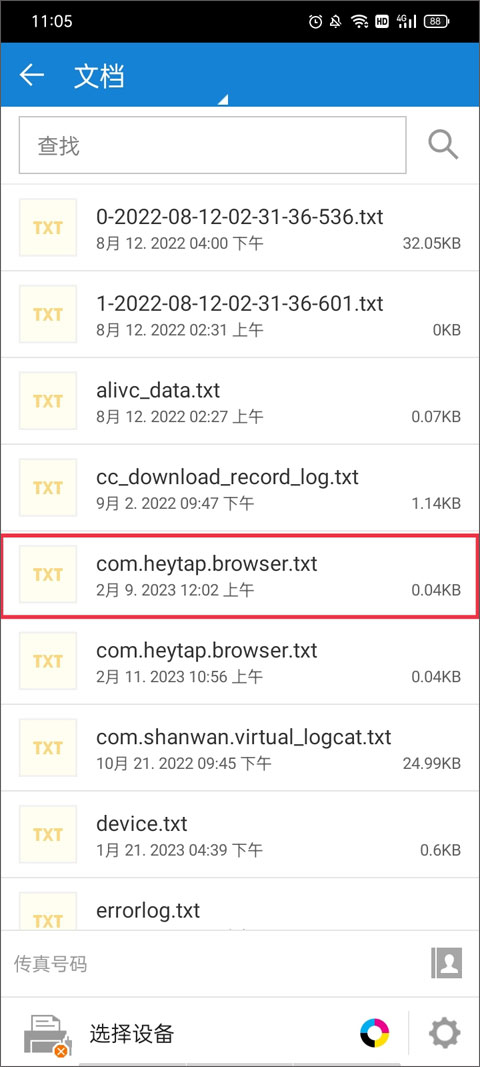
3、接下来就是选择连接的设备,设置文档页面信息,如传真号码、页面范围、输出尺寸等。
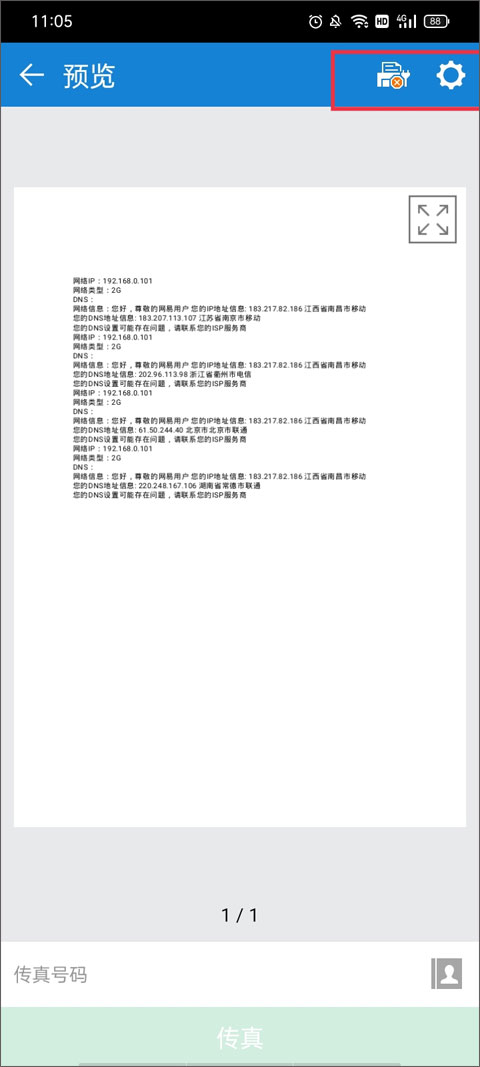
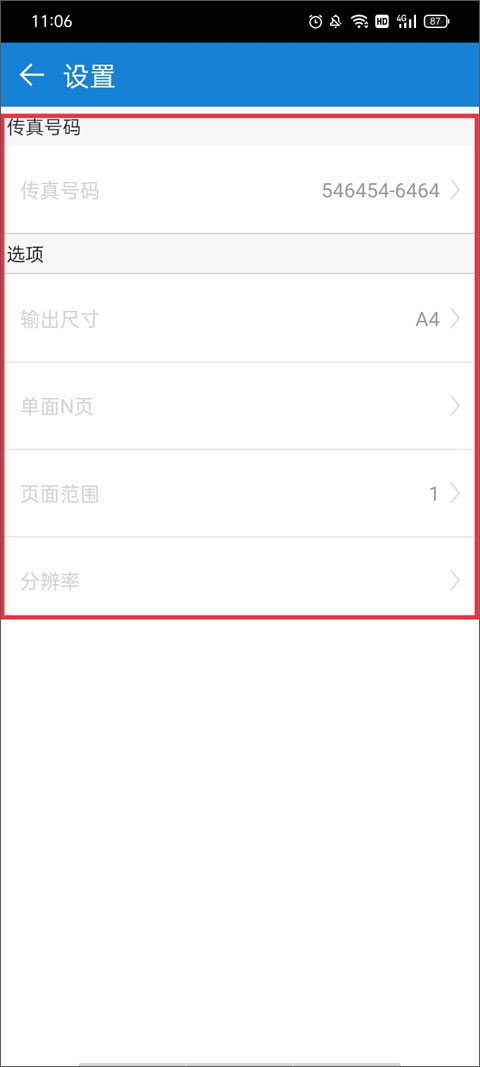
4、弄好所有的参数之后,点击传真就可以了。

二、三星打印机app安卓版怎么线上订购耗材
1、同样还是在主界面上,点击左上角的三横图标。
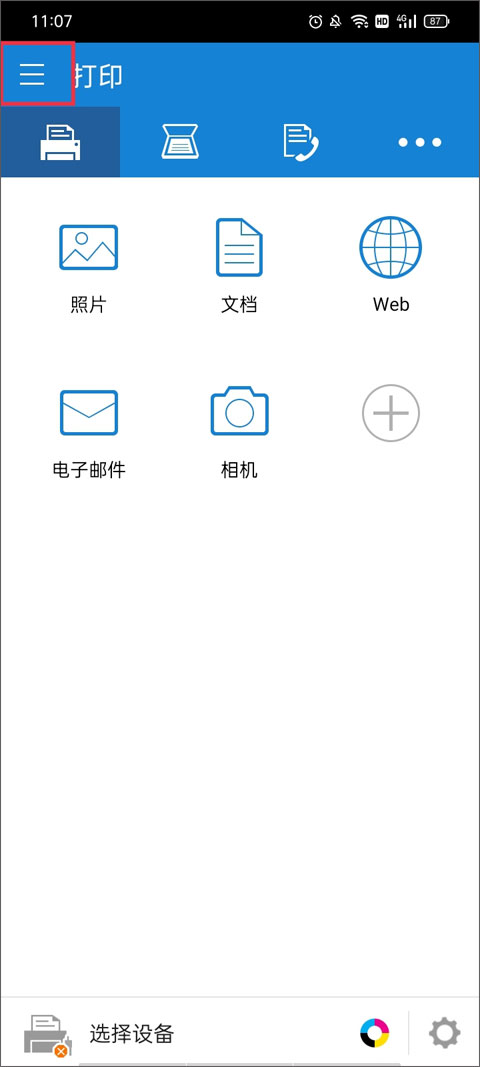
2. 此处具备打印、扫描以及信息等功能,点击“订购耗材”。
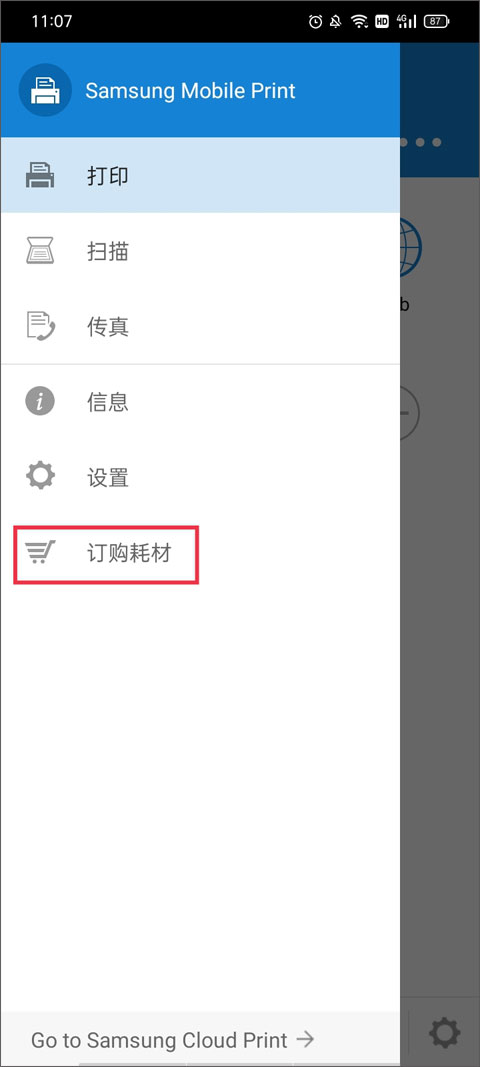
3、你会看到设备和耗材信息,再次点击下方的“订购耗材”按钮。
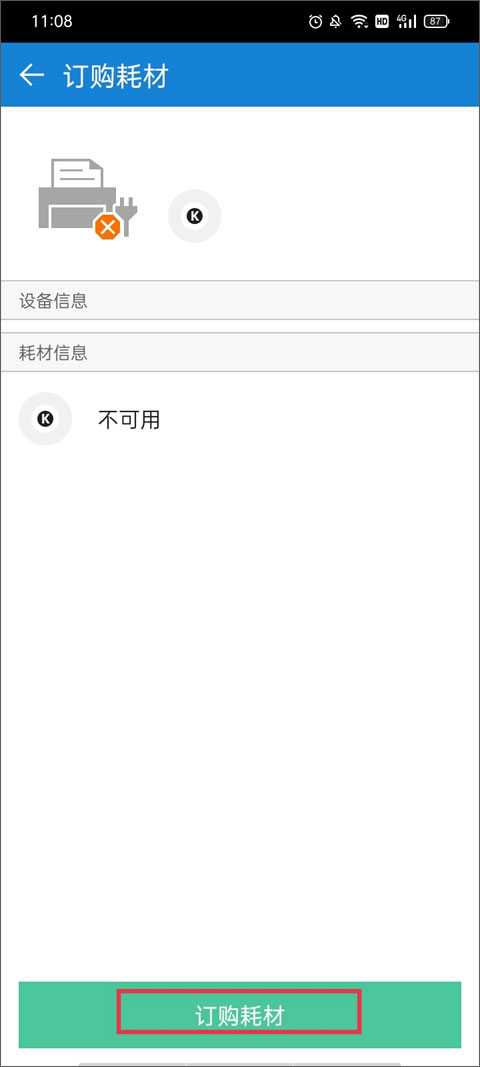
4、页面会自动跳转到商城界面,在菜单处选择你所需的耗材,然后进行购买就行。
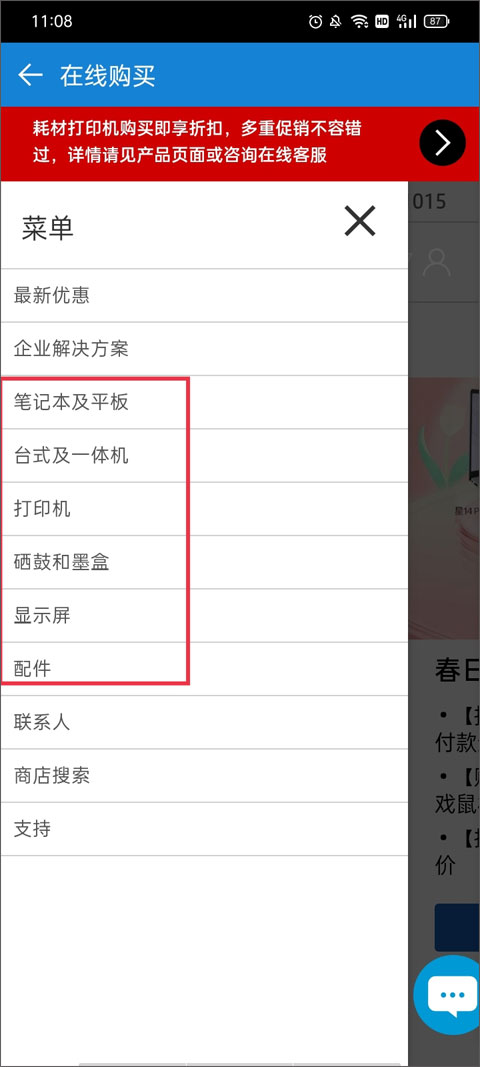
问题:如何连接打印机和手机?
解答:要连接打印机和手机,首先确保打印机和手机都连接在同一个无线局域网(Wi-Fi)下。然后,在手机上打开三星Mobile Print app,在设置选项中选择"打印机",然后点击"添加打印机"按钮。系统会搜索附近的可用打印机,选择你的打印机并进行连接。根据打印机的具体型号,可能还需要输入打印机的密码或者进行其他步骤来完成连接。请注意,不同型号的打印机连接步骤可能会有所不同,具体操作请参考打印机的使用手册。
疑问:为何我找不到自己的打印机呢?
解答:如果你无法找到你的打印机,请确保打印机和手机都连接在同一个无线局域网下。如果打印机和手机连接的是不同的网络,你可能需要调整网络设置,确保它们在同一网络中。另外,确保你的手机和打印机都处于正常工作状态,网络连接稳定。如果问题仍然存在,请尝试重新启动打印机和手机,并确保它们都在同一局域网环境下。
问题:如何打印照片或文档?
解答:要打印照片或文档,打开三星Mobile Print app,在主界面上选择你要打印的文件类型,例如照片、文档或PDF。然后,浏览手机上的文件,选择你要打印的文件,并点击打印按钮。在打印设置界面上,你可以选择打印机、纸张尺寸、打印质量等选项,并设置打印份数。最后,确定设置后,点击打印按钮将文件发送到打印机上进行打印。
问题:怎样把文件扫描后保存为PDF格式?
解答:若要扫描文件并保存为PDF格式,可在三星Mobile Print应用程序里选择“扫描”选项。接着,把文件放置在打印机配备的扫描仪上,再点击扫描按钮。待扫描结束,你能够对扫描文件进行编辑、调整及布局操作,随后选择保存为PDF格式。在保存设置环节,你可以挑选文件保存的位置并设定文件名,最后点击保存按钮完成保存。
热门合集更多>>>
闽ICP备2023014565号-2 安小趣软件园手机版 版权所有